文章来源:广筑BIM咨询

revit公式的应用
Revit中的公式为参数化建模提供了很大方便。那么关于revit中的公式,你知道的有多少呢?
公式的用法多样,简单的如直接利用公式调整图元的尺寸、位置等信息;较复杂的有利用公式创建参数,使其值随其他参数的变化而变化。这样的公式可通过加、减、乘、除等数学运算以及sqrt(平方根)、sin(正弦)、abs(绝对值)、round(舍入)等函数来实现,revit甚至支持条件语句if的使用。本文主要通过一个空心门板的创建来介绍一下怎样利用公式来创建参数。
如图所示的门(门框可通过简单的放样实现,这里不做介绍),其门板为空心结构,其中肋板为5mm等厚的钢板,间距约为40mm且等分,肋板数量随门宽度的变化而变化。


1.以“公制门”为族样板新建一个族文件,删除原有的门框贴面。在“内部”视图利用参照平面绘制出门板的轮廓(距洞边35mm),注意将工作平面设置为“内部”。
2.通过一个实心拉伸和一个空心拉伸创建门板外部框架。
3.在revit中,使用对齐工具对齐的对象,在创建线性阵列时会沿对角线展开,这是软件自身的缺陷。为避免这种情况发生,这里通过创建嵌套族并关联族参数的方式来创建肋板。
以“公制常规模型”为族样板创建一个新的族文件,在“参照标高”视图创建拉伸,然后在“前”视图绘制参照平面并添加类型参数“肋板高度”,对拉伸实体进行锁定。
4.将肋板载入到门族中。在“参照标高”视图放置肋板并调整好位置,在“内部”视图调整底部高度。
5.选中肋板,关联族参数,添加“肋板高度”参数。在“族类型”中编辑公式:高度–35-24(默认单位为毫米)。
说明:
35:门板上边缘至墙洞口边缘的距离;
24:为门板外部框架厚度x2。
6.添加尺寸标注并创建“肋板间距”参数,其值暂设为40mm
7.阵列复制出其他肋板,项目数任取。
选中第二个肋板,点击“激活尺寸标注”,将其尺寸添加“肋板间距”参数。
8.创建“肋板数量”参数
选中任一个肋板,会出现阵列项目数临时标注,点击临时标注并创建“肋板数量”参数。
9.打开“族类型”,找到“肋板间距”参数,编辑公式
由于肋板间距约为40mm,且肋板数量为整数,为使肋板间距等分,先将肋板间距设为40mm,利用round()函数对肋板数量就近舍入后再精确计算肋板间距,公式:(宽度-70-24-35)/round((宽度-70-24-35)/40)。
说明:
35:门板边缘至墙洞口边缘的距离;
40:初设肋板间距;
70:门板边缘至墙洞口边缘的距离x2;
24:门板外部框架厚度x2;
5:肋板厚度。
10.编辑“肋板数量”参数
公式:(宽度-70mm-24mm-肋板间距+5mm)/肋板间距
改变宽度和高度,测试肋板随其变化,参数设置无误。再添加上表面饰条及门锁,并添加材质参数就完成了,在这里不再赘述。
l
l
l

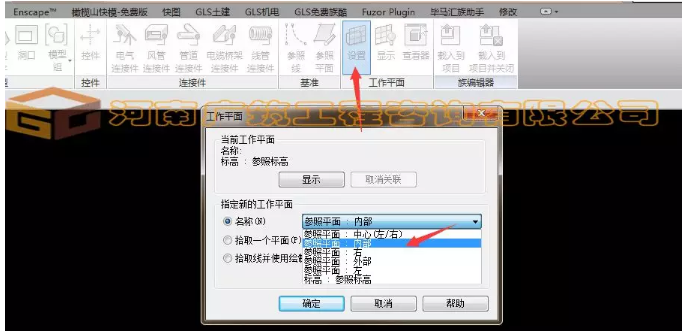
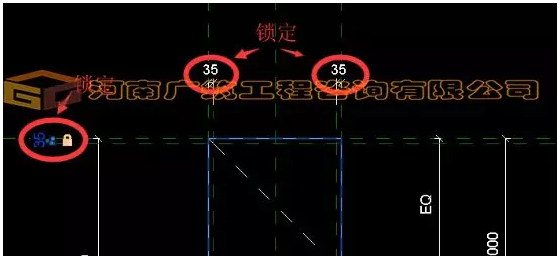


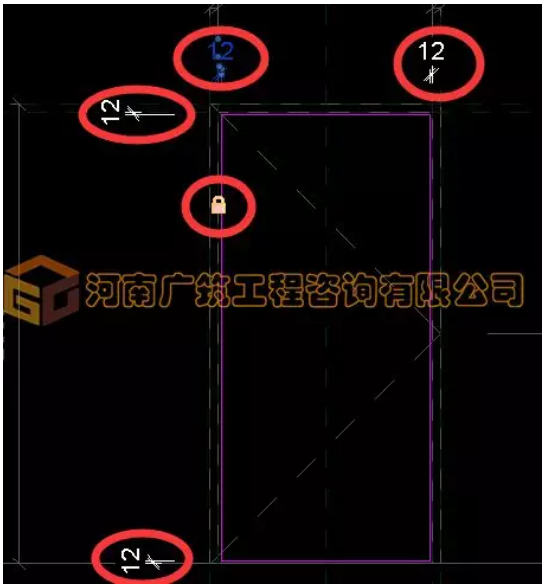
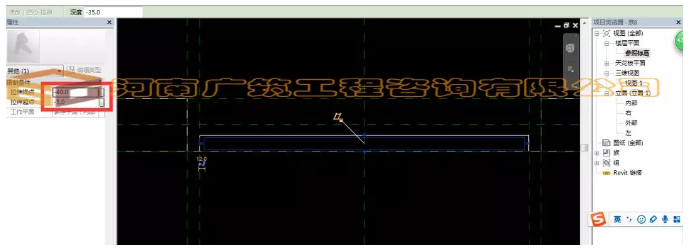


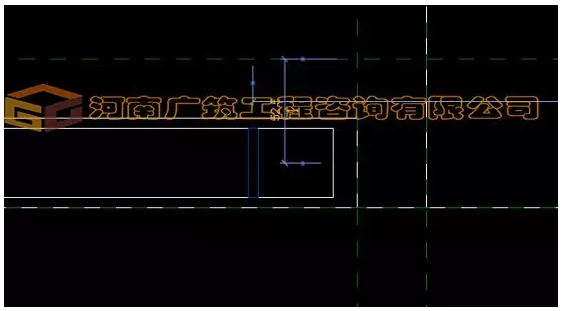


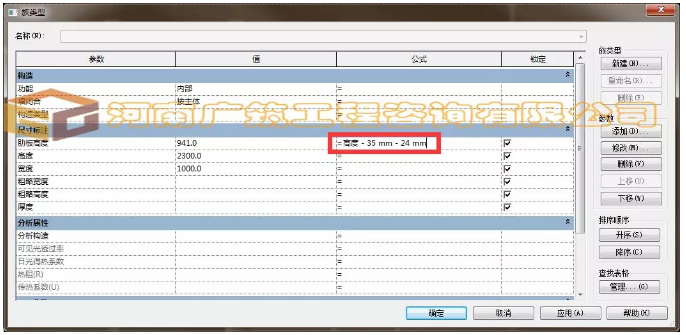
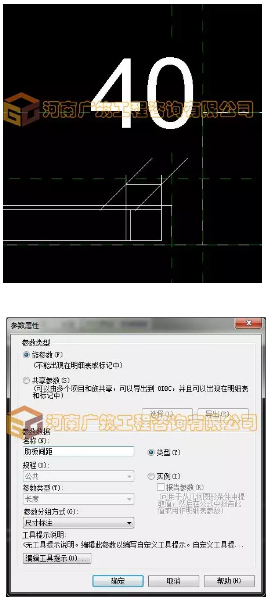
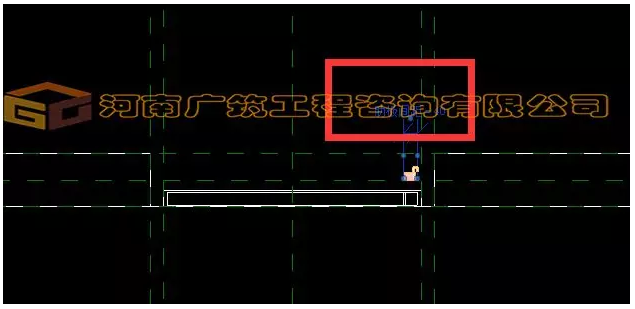


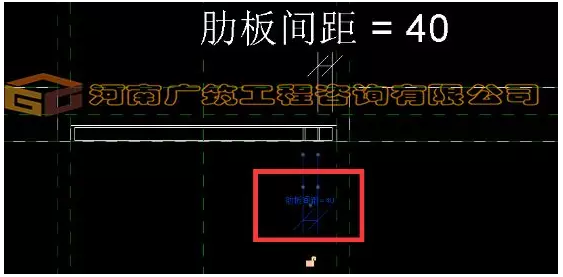
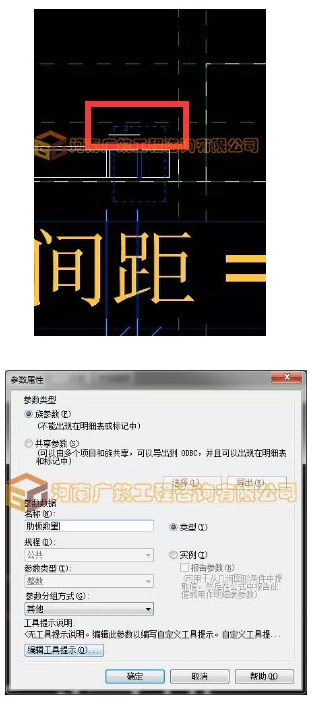

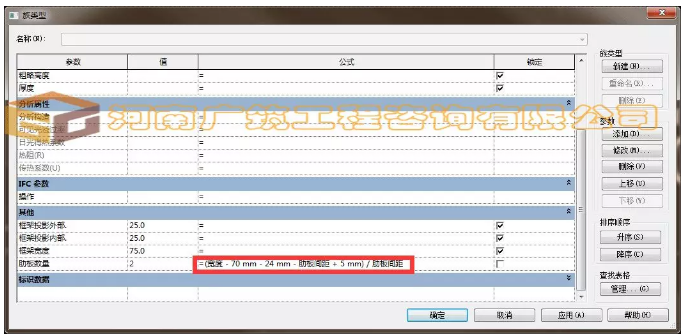







评论0